Hvernig á að skoða öll læst númer á Android

Þú lifir annasömu lífi. Það síðasta sem þú þarft eru sölusímtöl eða, jafnvel verra, símtöl frá svindlarum. En þeir geta gerst af og til. Þess vegna er
Finnst einhverjum í fjölskyldunni þinni fyndið að snerta skjáinn þinn meðan þú notar hann? Ef þú þarft að takast á við þetta, þá er eitthvað sem þú gætir íhugað að slökkva á snertiskjánum . Eða kannski slökktir þú á henni en man ekki eftir að kveikja á henni aftur. Hvort heldur sem er, þú munt sjá valkostina þína til að kveikja eða slökkva á snertiskjánum á Windows 11 tölvunni þinni. Mundu að þú getur breytt því sem þú hefur gert hvenær sem er.
Hvernig á að kveikja á snertiskjá á Windows 11
Til að kveikja á snertiskjánum á Windows 11 tölvunni þinni þarftu að slá inn Device Manager í leitarstikunni. Þegar það er opið skaltu leita að valkostinum Human Interface Devices á listanum.
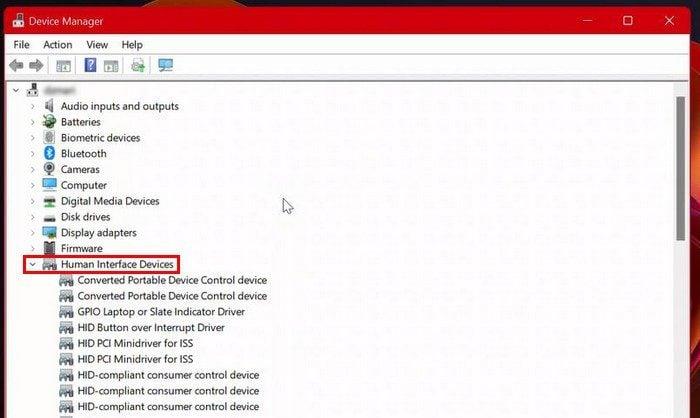
Fyrir neðan þennan valkost sérðu langan lista yfir valkosti. Einn af þessum valkostum ætti að vera HID-samhæfður snertiskjár . Ef þú finnur ekki þennan möguleika og þú ert viss um að þú hafir skoðað vandlega, þá þýðir það að Windows 11 tölvan þín styður ekki snertingu. Ef þú sérð það smelltu á það.
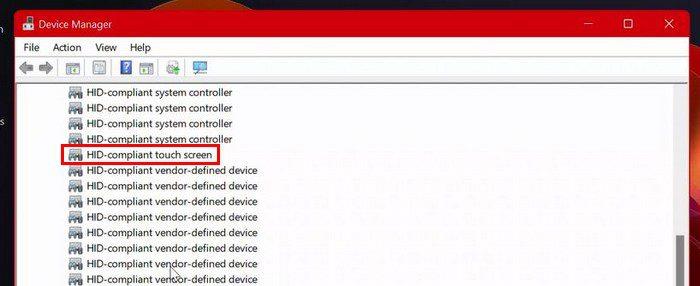
Eftir að valkosturinn hefur verið valinn, smelltu á Action valkostinn efst. Af listanum yfir valkosti, vertu viss um að velja virkja tækisvalkostinn . Veldu valkostina fyrir HID-samhæfðan snertiskjá > Aðgerðir > Virkja tæki .
Hvernig á að slökkva á snertiskjá í Windows 11
Ef þú þarft einhvern tíma að slökkva á snertiskjánum af einhverjum ástæðum, þá þarftu að gera hér. Leitaðu að og opnaðu Device Manager . Smelltu á Human Interface Devices valmöguleikann til að sjá alla valmöguleikana á listanum þegar hann opnast. Veldu valkostinn HID-samhæfður snertiskjár og veldu valkostinn Aðgerð efst. Veldu valkostinn Slökkva á tæki af listanum.
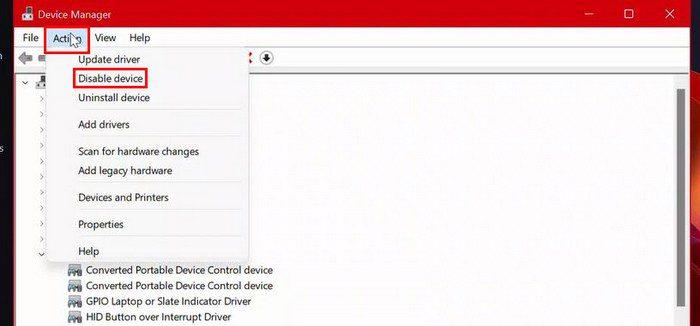
Þú munt sjá staðfestingarskilaboð sem spyrja þig hvort þú sért viss um að þú viljir slökkva á því. Ef þú ert viss, smelltu á Já valkostinn. Veldu nú HID-samhæfan snertiskjá > Aðgerð > Slökkva á tæki > Já . Ekki hafa áhyggjur ef þú skiptir um skoðun um að kveikja eða slökkva á snertiskjánum. Þú getur snúið við breytingunum hvenær sem er.
Ef það sem þér finnst pirrandi við snertiskjáinn er snertivísirinn, þá þarftu ekki að slökkva á eiginleikanum. Þú getur einfaldlega farið í Stillingar , slökkt á snertivísinum og haldið snertiskjánum á. Svo lengi sem þú ert til staðar geturðu líka gert snertivísirinn stærri ef þú þarft einhvern tíma þann valkost. Þú þarft að fara í Stillingar > Aðgengi > Músarbendill og snerta > slökkva á snertivísisvalkostinum.
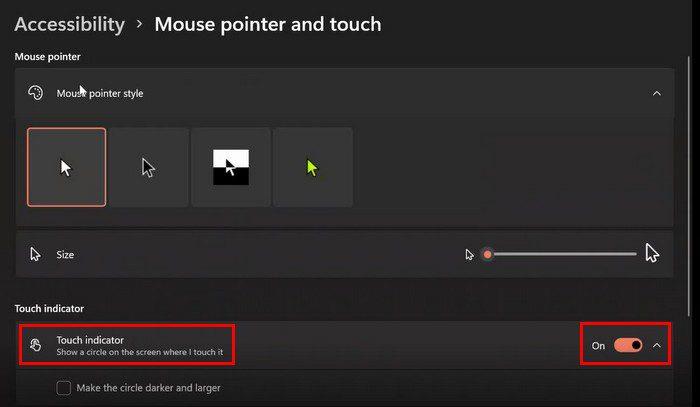
Niðurstaða
Eins og þú sérð er einfalt verkefni að kveikja eða slökkva á snertiskjánum. Jafnvel ef þú skiptir um skoðun síðar geturðu alltaf breytt valmöguleika þínum og farið aftur í hvernig hlutirnir voru áður. Snertiskjámöguleikinn er gagnlegur, en hann er kannski ekki eitthvað sem allir vilja. Finnst þér snertiskjárinn gagnlegur? Deildu hugsunum þínum í athugasemdunum hér að neðan og ekki gleyma að deila greininni með öðrum á samfélagsmiðlum.
Þú lifir annasömu lífi. Það síðasta sem þú þarft eru sölusímtöl eða, jafnvel verra, símtöl frá svindlarum. En þeir geta gerst af og til. Þess vegna er
Hisense er eitt af efstu sjónvarpsmerkjunum með mikið úrval af gerðum sem henta mismunandi þörfum og smekk. Flest nútíma Hisense sjónvörp eru með snjöllum eiginleikum, eins og
.MOV skrár, tegund myndbandssniðs þróað af Apple, eru í miklum metum fyrir hágæða myndbands og hljóðs. Það er svo gott þessi fagmaður
Þótt Windows 11 eigi að vera notendavænna stýrikerfi en forverar þess, þá fylgja því nokkrar óvæntar breytingar. Ekki síst,
Kannski ertu að leysa nettengingarvandamál fyrir tiltekið forrit og þarft að athuga hvort tengiaðgangur þess sé opinn. Hvað ef þú þarft
Viltu fjarlægja Microsoft Edge af Windows 11 tölvunni þinni? Og vilt koma í veg fyrir að það setji sig sjálfkrafa upp aftur? Fylgdu þessari handbók.
Microsoft hefur alltaf gert Windows aðgengilegt í nokkrum útgáfum, hvort sem það er Nemandi og Kennari, Home eða Windows 7 og Vistas Ultimate. Windows 10 er nr
Stundum birtast skilaboð um tengingarvandamál eða ógildan MMI kóða og geta verið pirrandi fyrir Android notendur. Þegar ógild MMI kóða skilaboð
Virkar tölvan þín hægar en venjulega? Þetta gæti verið merki um að það sé að ofhitna. Það er algengt mál sem mun gera þig minna afkastamikill þegar þú reynir að reikna út
Þegar tölvan þín er farin að verða sein er það merki um að þú þurfir að losa um pláss. Venjulega er það frábær staður til að byrja að eyða tímabundnum skrám.








